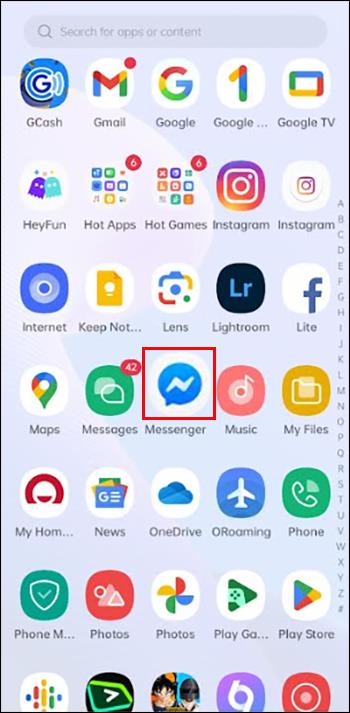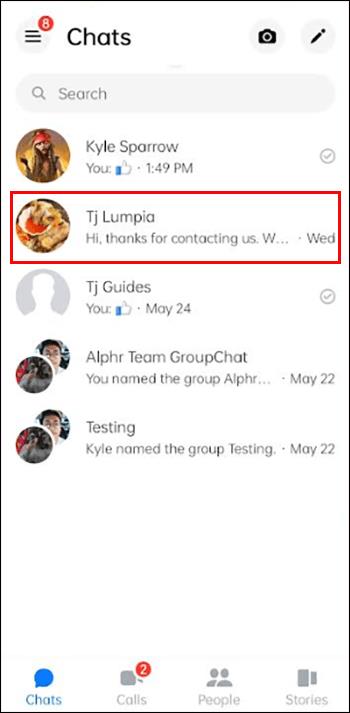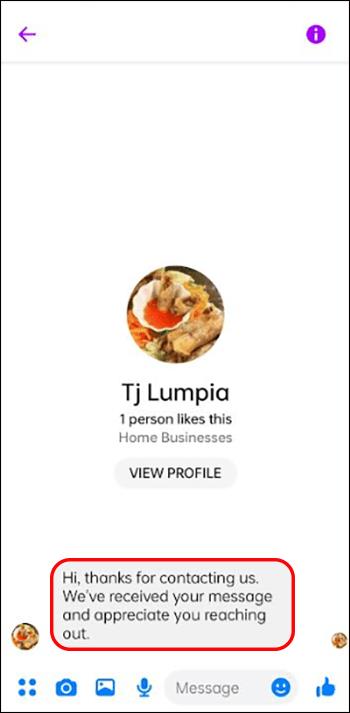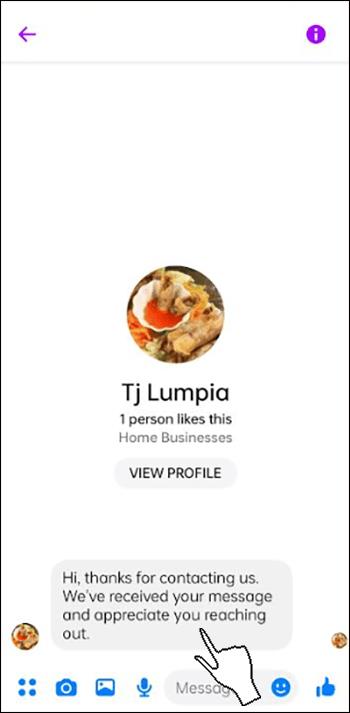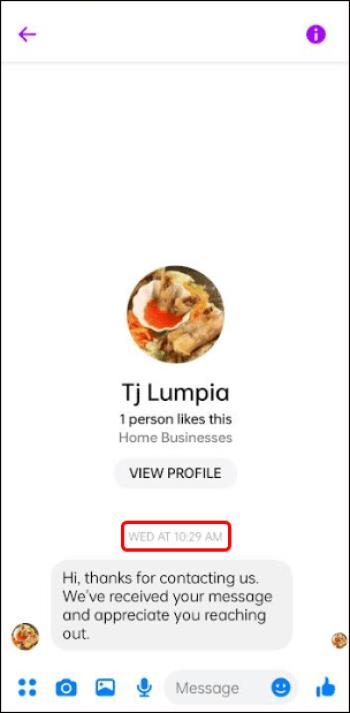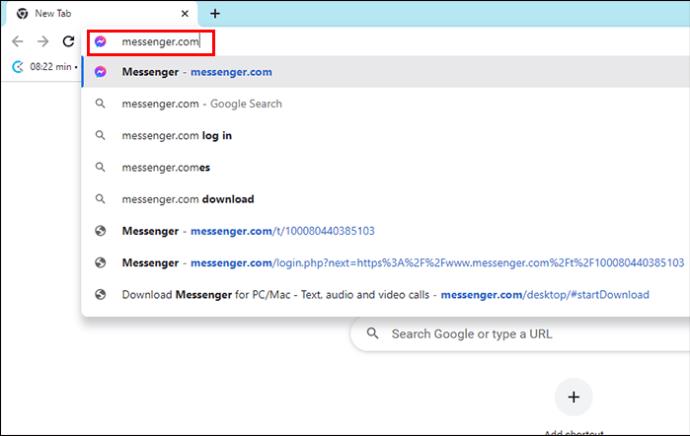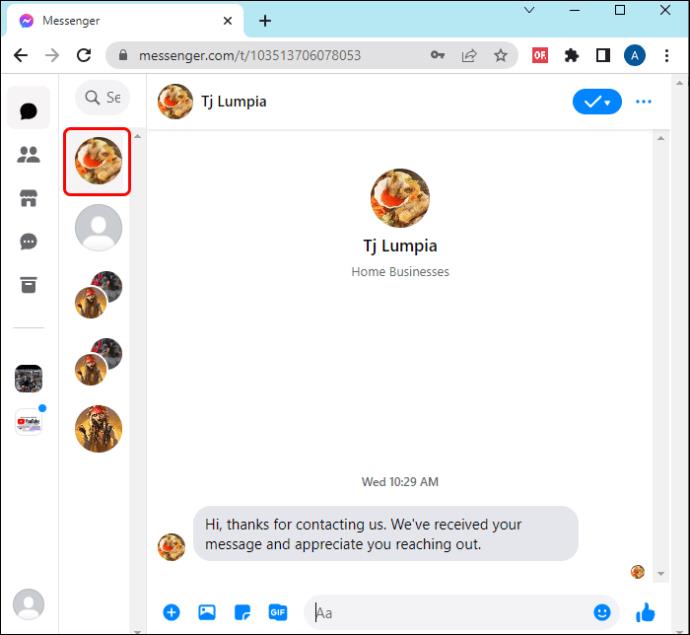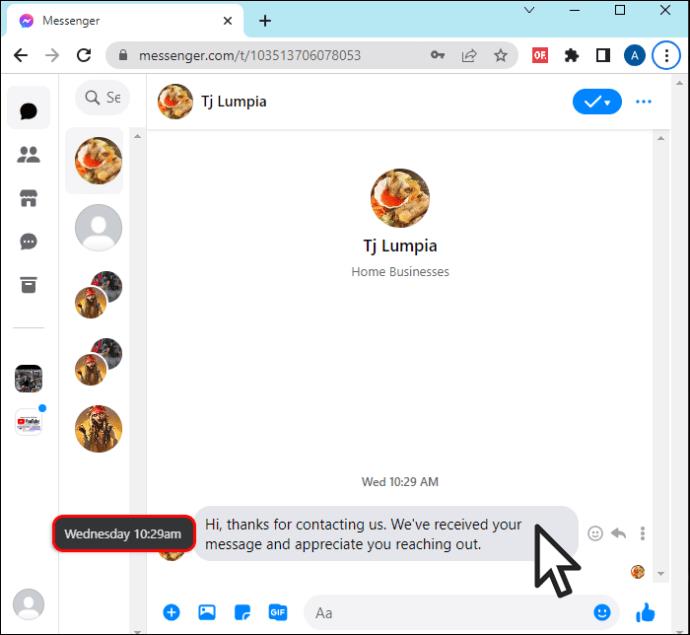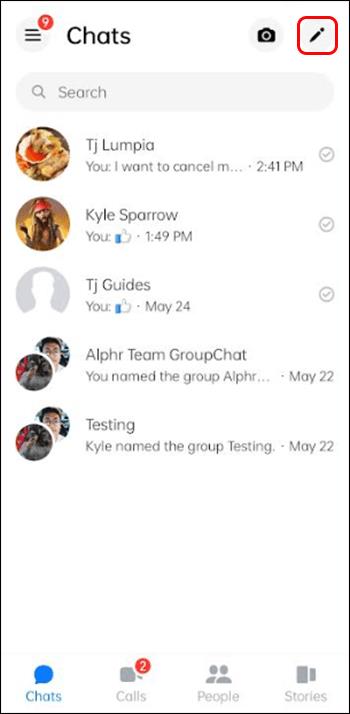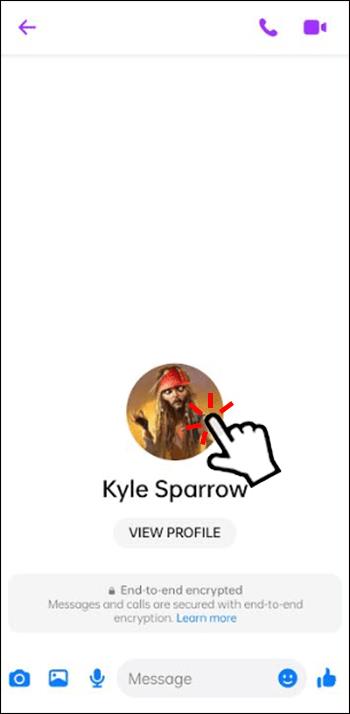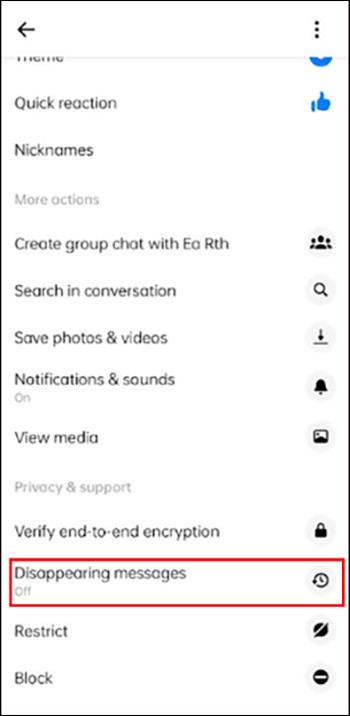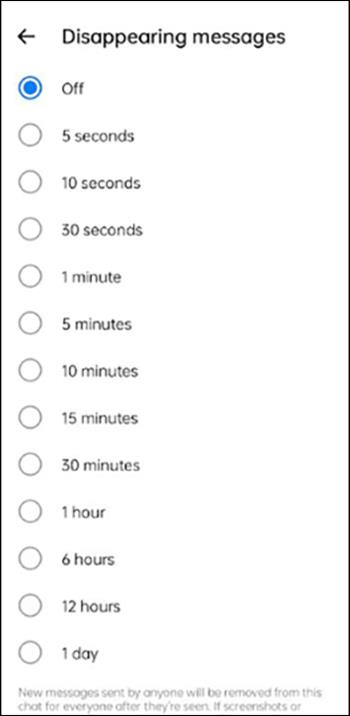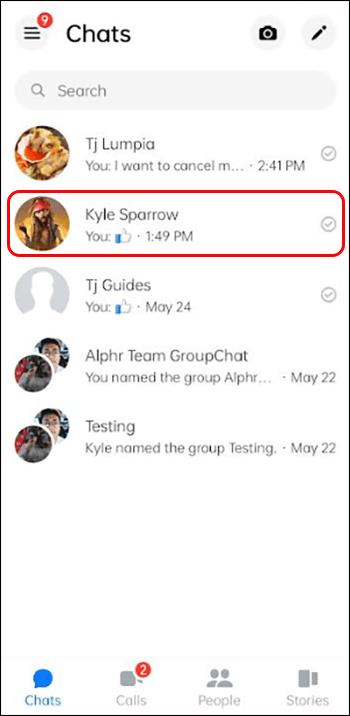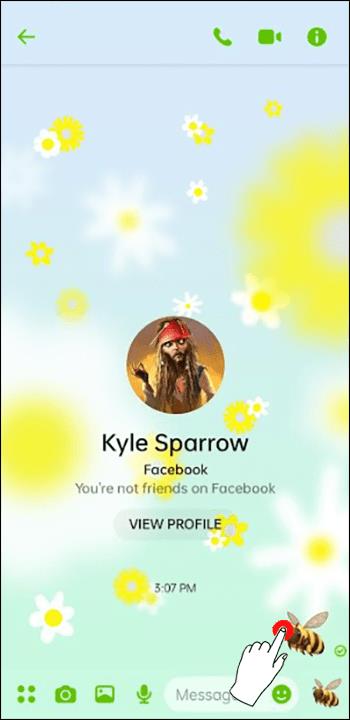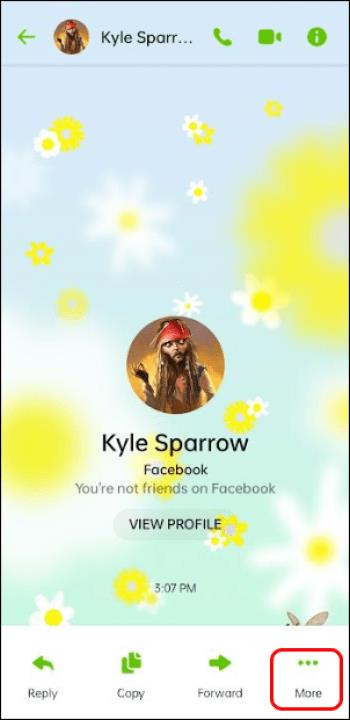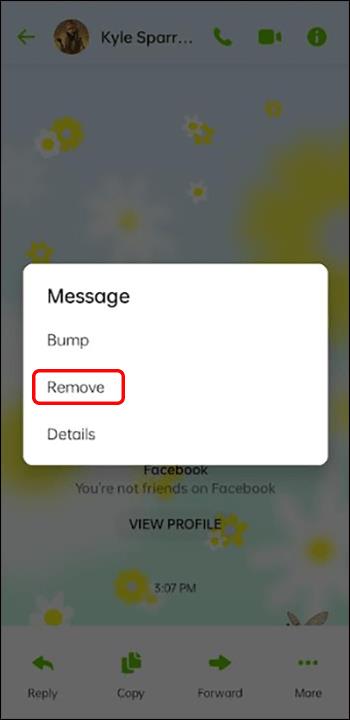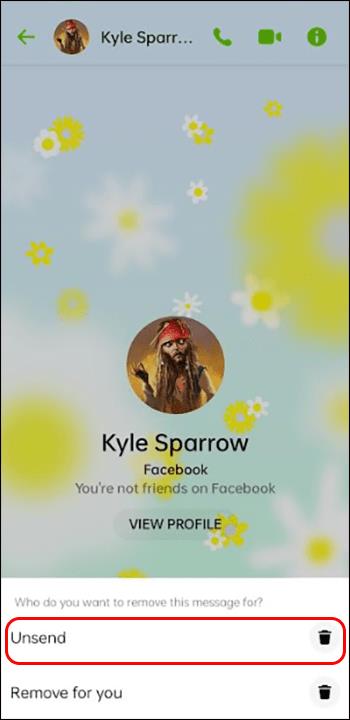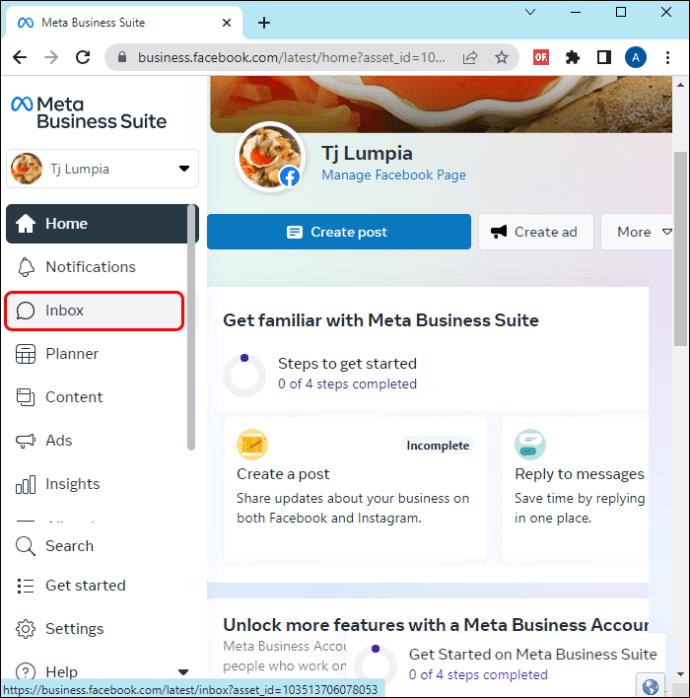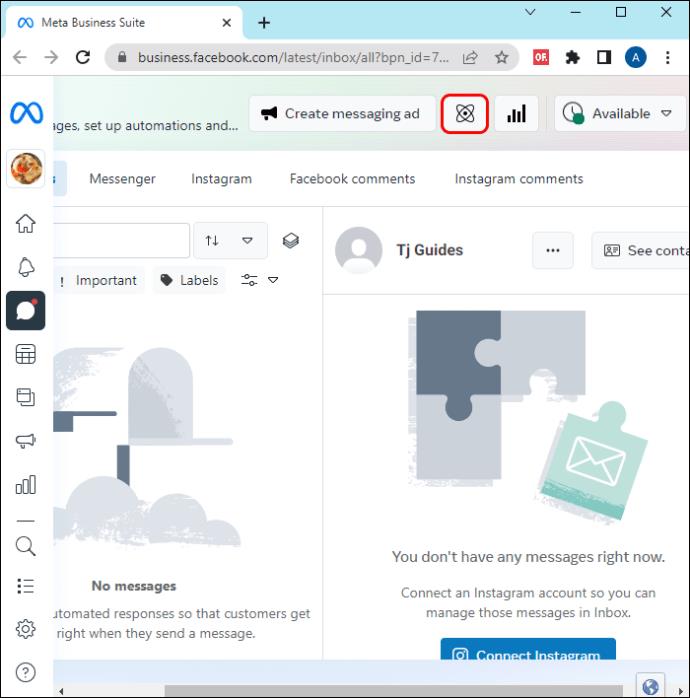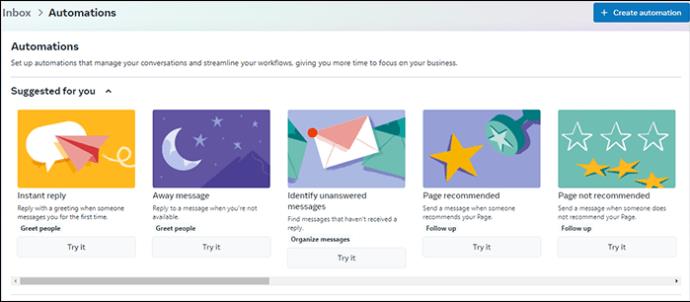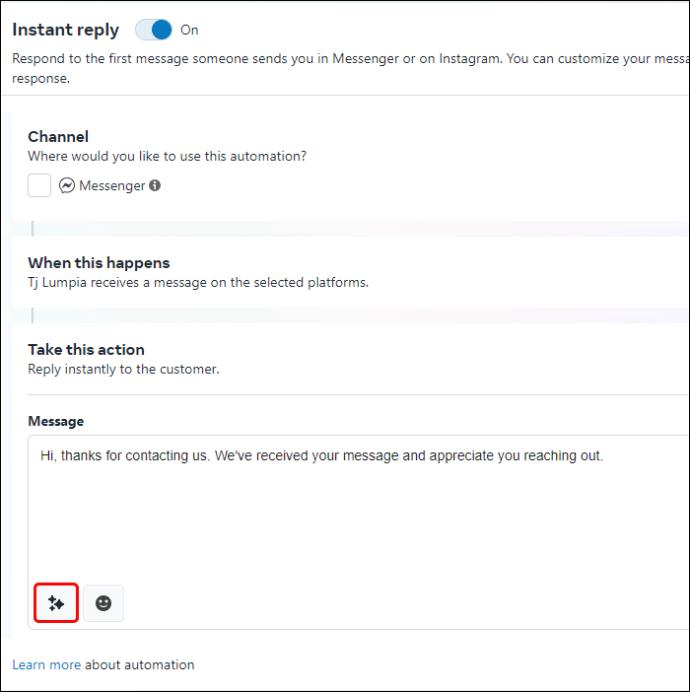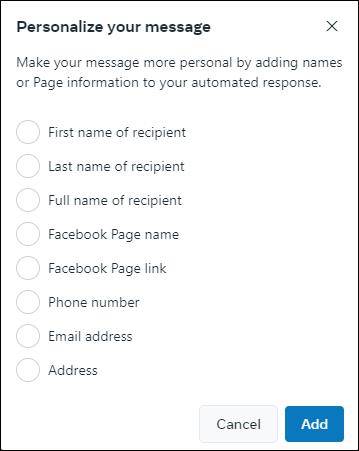Ja esat dedzīgs Messenger lietotājs, noteikti pamanījāt, ka lietotne nerāda ziņojuma nosūtīšanas vai saņemšanas laiku. Programmā Messenger varat redzēt tikai tās pirmās ziņas laiku un datumu, kas sāka tērzēšanu, bet ne atsevišķiem ziņojumiem, kas nosūtīti apmaiņā. Protams, ir situācijas, kad jums ir jāzina laiks, kad noteikts ziņojums tika nosūtīts vai saņemts Messenger.
Par laimi, šo problēmu var apiet. Šajā rakstā tiks parādīts, kā skatīt Messenger ziņojumu laiku un datumus.
Skatiet ziņojuma datumu un laiku programmā Messenger
Iespējams, programmā Messenger nevarēsit redzēt ziņojuma laika zīmogu. Tomēr katram periodam varēsiet redzēt datumu un laiku, kad sākās jūsu ziņojumu apmaiņa. Piemēram, ja nosūtījāt draugam ziņojumu 2. janvārī plkst. 14:45, neatkarīgi no sarunas ilguma, pašā pirmajā ziņojumā tiks parādīts laika zīmogs. Visos citos šīs sarunas ziņojumos netiks rādīta informācija par laiku vai datumu.
Lai mobilajā ierīcē skatītu ziņas datuma un laika informāciju programmā Messenger, rīkojieties šādi:
- Mobilajā tālrunī atveriet lietotni Messenger.
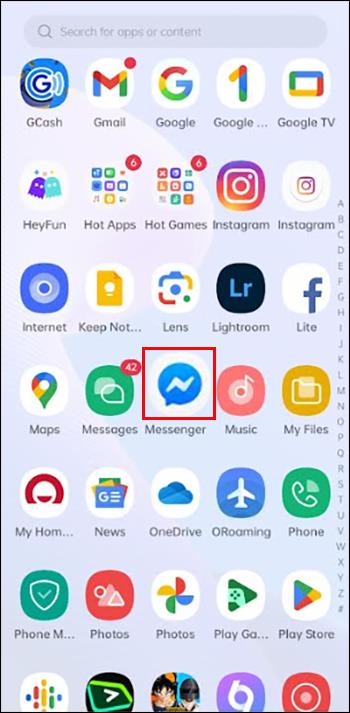
- Cilnē Tērzēšana izvēlieties tērzēšanu, lai skatītu ziņojumus.
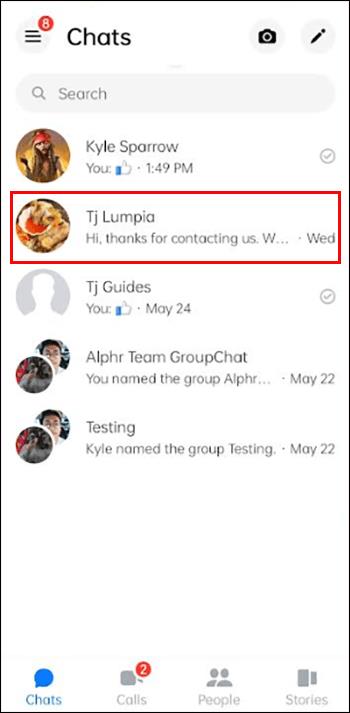
- Atrodiet ziņojumu, kura datumu un laiku vēlaties pārbaudīt.
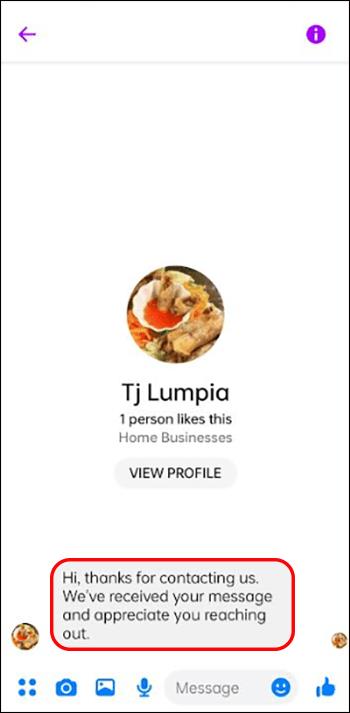
- Pieskarieties savam ziņojumam, un ziņojuma augšdaļā redzēsit “laikspiedolu”.
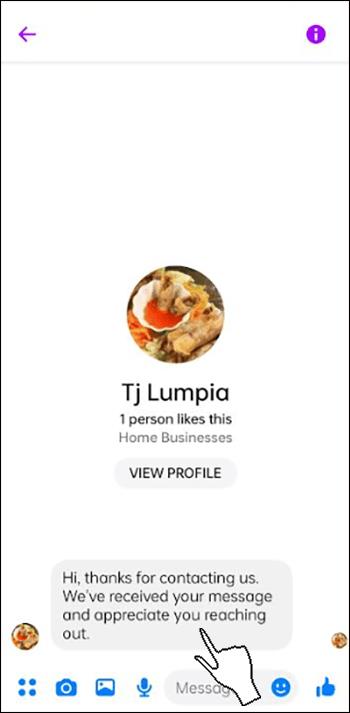
- Tas darbosies programmā Messenger gan iOS, gan Android ierīcēs.
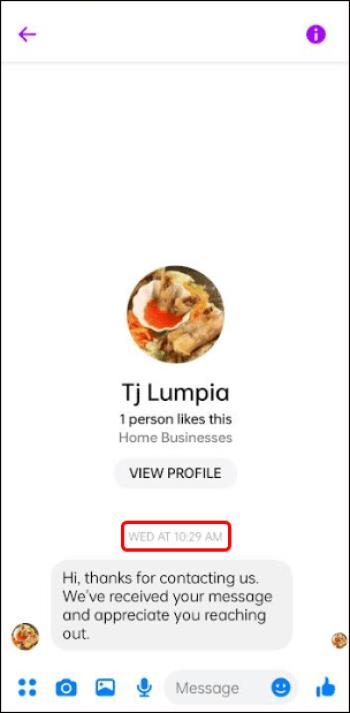
Ja izmantojat pakalpojumu Messenger tiešsaistē vai sūtāt ziņojumus no sava Facebook profila iesūtnes, tālāk ir norādīts, kā datorā programmā Messenger skatīt ziņojuma datumu un laiku.
- Dodieties uz vietni messenger.com vai iesūtni savā Facebook profilā.
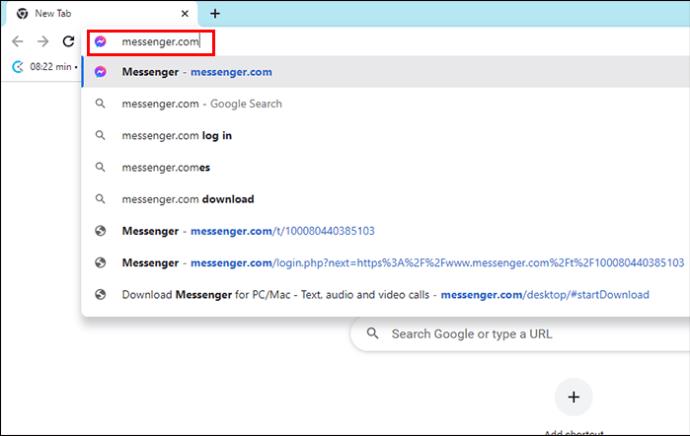
- Izvēlieties tērzēšanu, lai atvērtu ziņas.
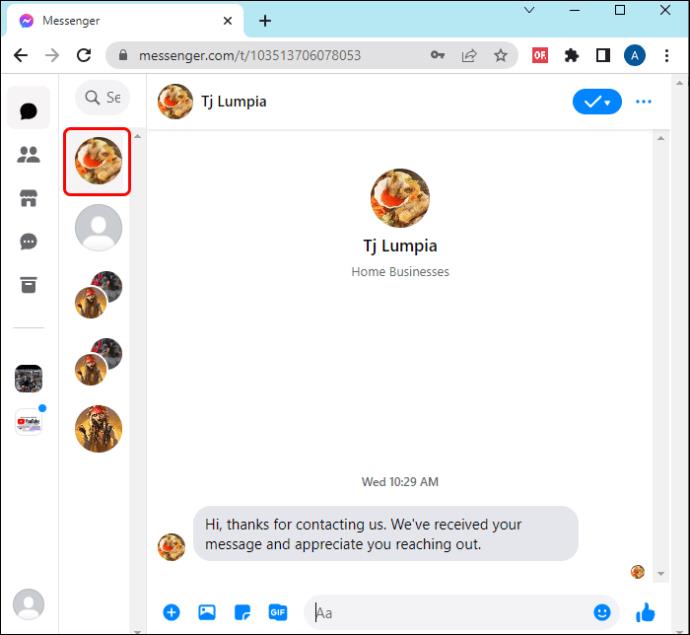
- Novietojiet kursoru virs ziņojuma, un ziņojuma kreisajā pusē tiks parādīts laikspiedols. Tas parādīs ziņas nosūtīšanas datumu un precīzu laiku.
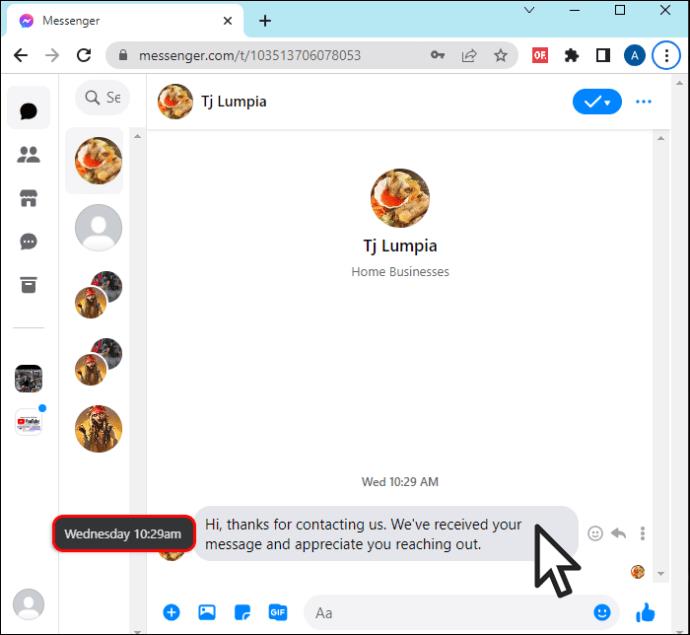
Messenger lasīšanas kvīšu atšifrēšana
Ja vēlaties redzēt Messenger ziņojumu datumu un laiku, iespējams, vēlēsities arī atšifrēt nosūtīto ziņojumu lasīšanas apliecinājumus. Kad ziņojums tiek nosūtīts no pakalpojuma Messenger, tiek parādīti dažāda veida loki. Šie apļi norāda visu nosūtīto ziņojumu atšķirīgos statusus pakalpojumā Messenger.
Lūk, ko norāda dažādie apļi:
- Tukšs aplis norāda, ka jūsu ziņojums nav nosūtīts.
- Tukšs aplis ar atzīmi norāda, ka ziņojums tika nosūtīts jūsu pusē, bet adresāts to nav saņēmis.
- Zils aplis norāda, ka adresāts ir saņēmis jūsu ziņojumu.
- Aplis ar nelielu profila attēlu norāda, ka adresāts ir izlasījis jūsu ziņojumu.
Pazūdošu ziņojumu iestatīšana programmā Messenger
Ja nevēlaties, lai kāds satrauktos par to, kad un cikos ziņojumi ir nosūtīti jūsu Messenger, varat iestatīt, lai ziņojumi pazūd. Gan jūs, gan adresāts tiešā šifrētā tērzēšanā varat iestatīt taimeri, lai ziņotu pazūd. Ja nosūtāt kādam ziņojumu un viņš to neredz 14 dienu laikā, jūsu ziņojums automātiski pazūd un netiek rādīts sarunā.
Lai iestatītu, kad ziņojumiem jāpazūd, veiciet šīs darbības:
- Savā Messenger tērzēšanā pieskarieties opcijai “Slepenā saruna”.
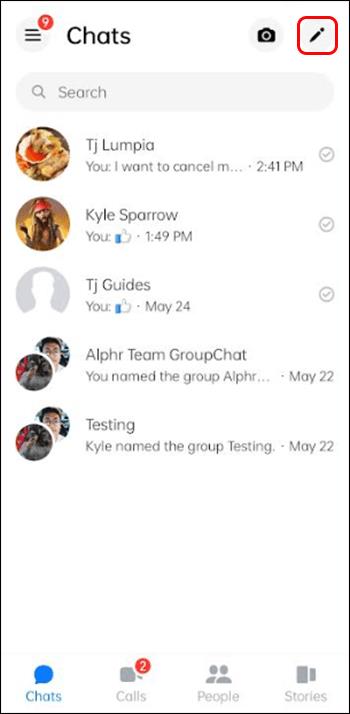
- Pieskarieties adresāta profilam vai grupas profilam tērzēšanas augšdaļā.
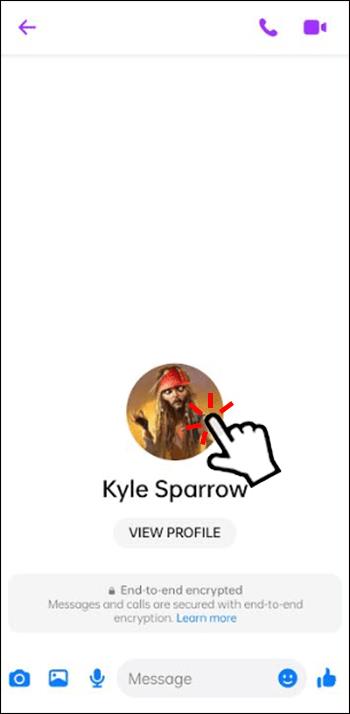
- Izvēlieties "Pazūd ziņojumi".
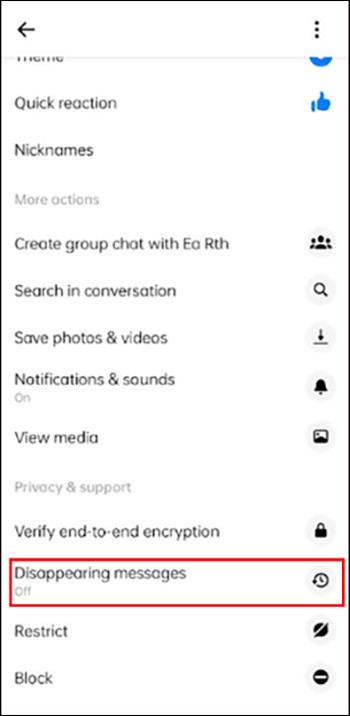
- Izvēlieties, kad ziņojumiem jāpazūd no tērzēšanas, kad tie ir izlasīti.
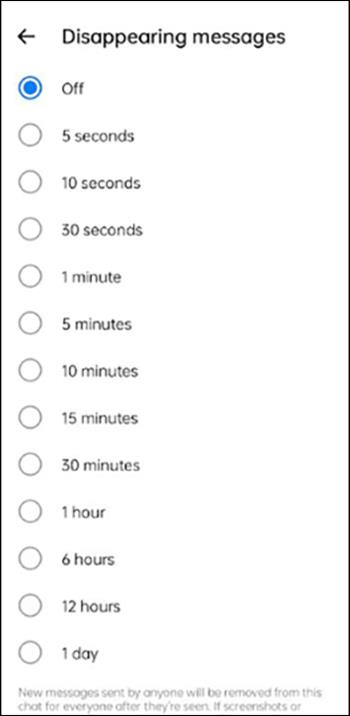
Ņemiet vērā šādus punktus saistībā ar ziņojumiem, kas pazūd pakalpojumā Messenger:
- Jūsu adresāti joprojām var pārsūtīt ziņojumu vai pat uzņemt ekrānuzņēmumu, pirms tas pazūd.
- Jūsu adresāti var saglabāt vai kopēt ziņojumus, pirms tie pazūd.
- Jūsu adresāti var nofotografēt pazūdošo ziņojumu, izmantojot citu ierīci, pirms tas pazūd.
Tas, ka esat iestatījis savu Messenger ziņojumu pazušanu, nenozīmē, ka jums nevajadzētu būt piesardzīgiem ar to, ko sūtāt. Ja Facebook konstatē, ka kāds ir uzņēmis ekrānuzņēmumus vai ekrānuzņēmumus no šifrētām sarunām no gala līdz galam, jūs un citi adresāti tiks informēti. Vienmēr pārliecinieties, ka jūsu lietotne Messenger ir atjaunināta un ka jūs vienmēr izmantojat jaunāko Messenger versiju.
Kā atsaukt vai noņemt ziņojumu pakalpojumā Messenger
Vienkāršs veids, kā ziņojumā nerādīt datumu vai laiku, ir pilnībā noņemt ziņojumu. Programmā Messenger varat neatgriezeniski atsaukt ziņas nosūtīšanu vai paslēpt ziņojumu tērzēšanas skatā. Ja izvēlaties “Atcelt sūtīšanu jums”, pārējie tērzēšanas adresāti redzēs jūsu ziņojumu savā sarunā. Ja izvēlaties “Atcelt sūtīšanu visiem”, neviens no tērzēšanas adresātiem neredzēs jūsu ziņojumu.
Lūk, kā atsaukt ziņojuma sūtīšanu pakalpojumā Messenger:
- Programmā Messenger pieskarieties, lai atvērtu jebkuru sarunu.
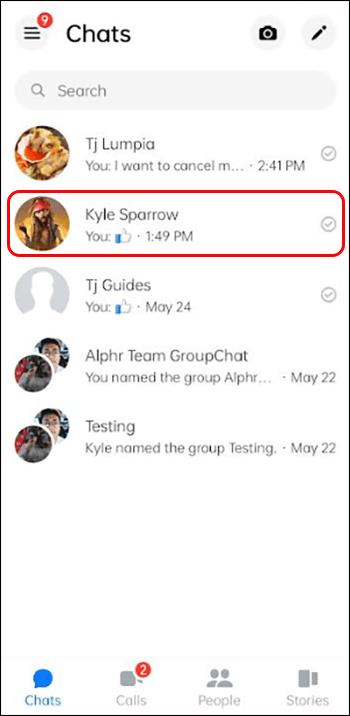
- Pieskarieties un turiet konkrēto ziņojumu, kura sūtīšanu vēlaties atcelt.
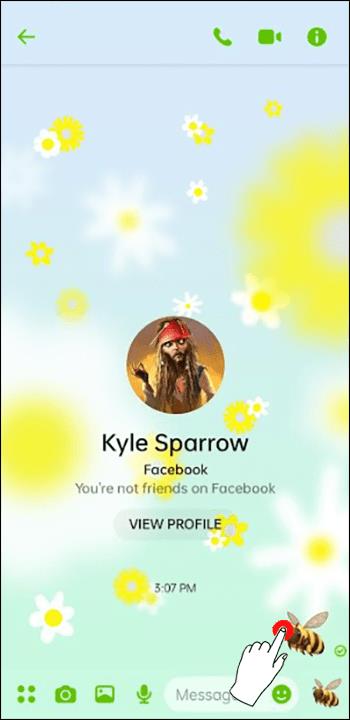
- Lai iegūtu vairāk, pieskarieties ikonai "Trīs punkti".
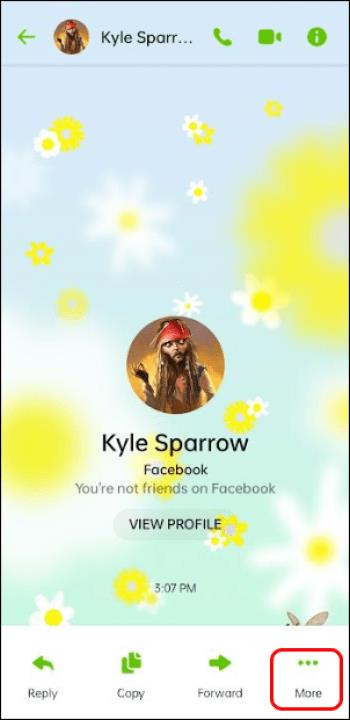
- Pieskarieties “Noņemt”.
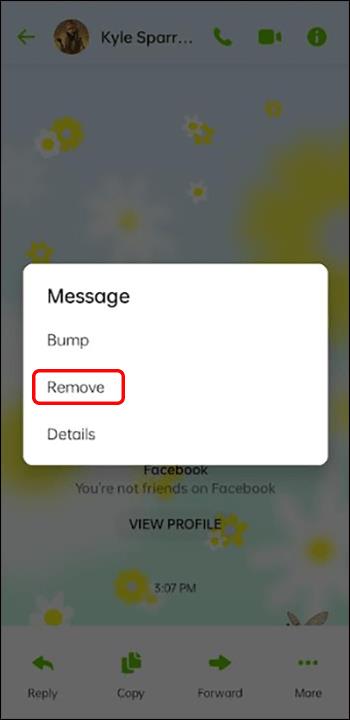
- Pieskarieties “Atcelt sūtīšanu”.
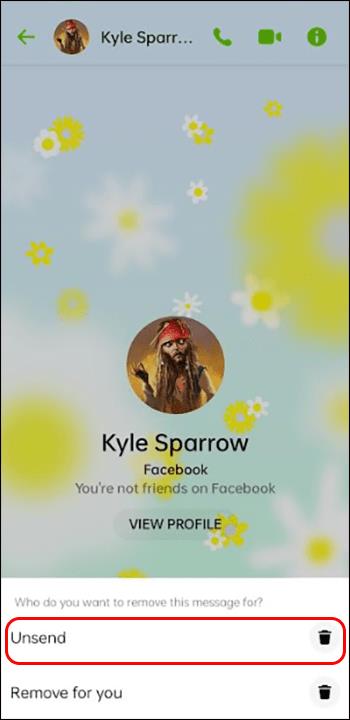
Saistībā ar nenosūtītajiem Messenger ziņojumiem ir svarīgi ņemt vērā tālāk norādīto.
- Ja kāds no tērzēšanas dalībniekiem ir lejupielādējis savu Facebook datu kopiju, jūs redzēsit, ka daži ziņojumi nav nosūtīti, bet jūs nevarēsit redzēt ziņojumu saturu.
- Ja jums ir aizdomas, ka kāds nenosūtīts ziņojums ir pretrunā Facebook kopienas standartiem, varat viegli ziņot par to, nospiežot garo taustiņu, nospiežot blakus ziņojumu vai ziņojot par sarunu.
Automātisko atbilžu iestatīšana savā Facebook lapā
Ja jūs interesē jūsu Messenger ziņojumu laiki un datumi, iespējams, jūs interesē arī automātisko ziņojumu iestatīšana savām Facebook biznesa lapām. To var izdarīt tikai tad, ja esat lapas administrators, moderators vai redaktors.
Lūk, kā iestatīt automātiskās atbildes jūsu uzņēmuma Facebook lapai:
- Lapas administratora informācijas paneļa kreisajā pusē noklikšķiniet uz Iesūtne.
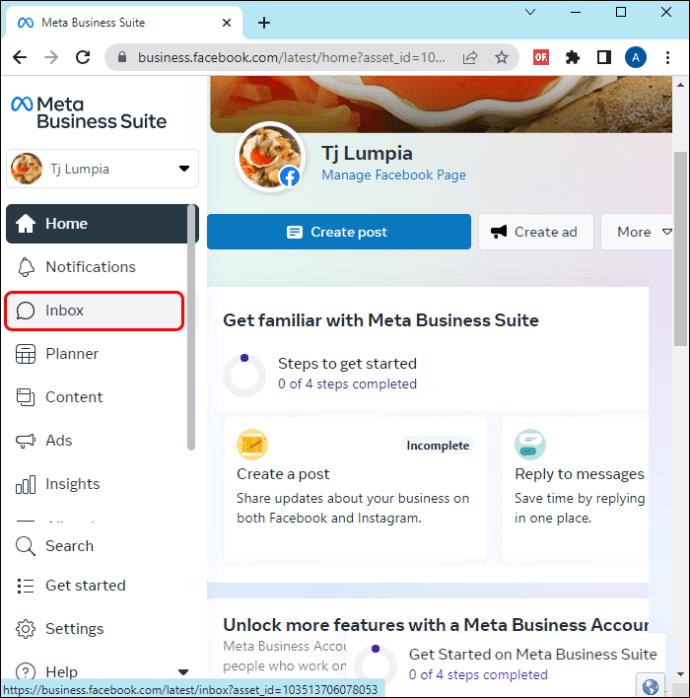
- Atrodiet un noklikšķiniet uz “Automātiskās atbildes”.
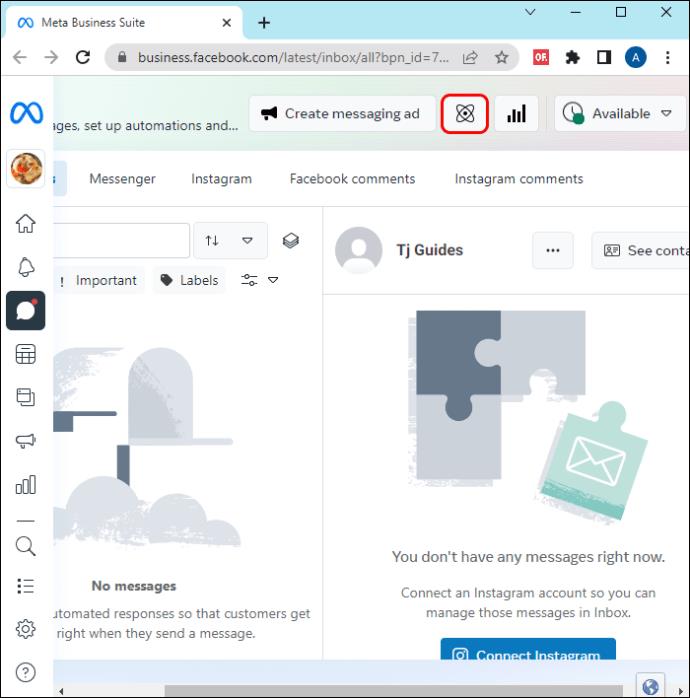
- Izvēlieties atbildes veidu (izbraukuma ziņojums, tūlītēja atbilde, saņemts darba pieteikums utt.).
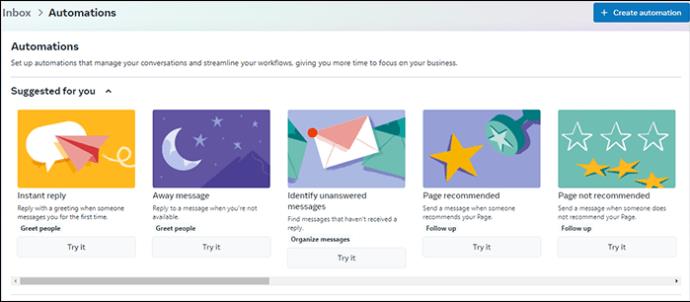
- Izvēlieties ikonu “Personalizēšana” vai ikonu “Trīs zvaigznītes līdzīga” un pielāgojiet ziņojumu.
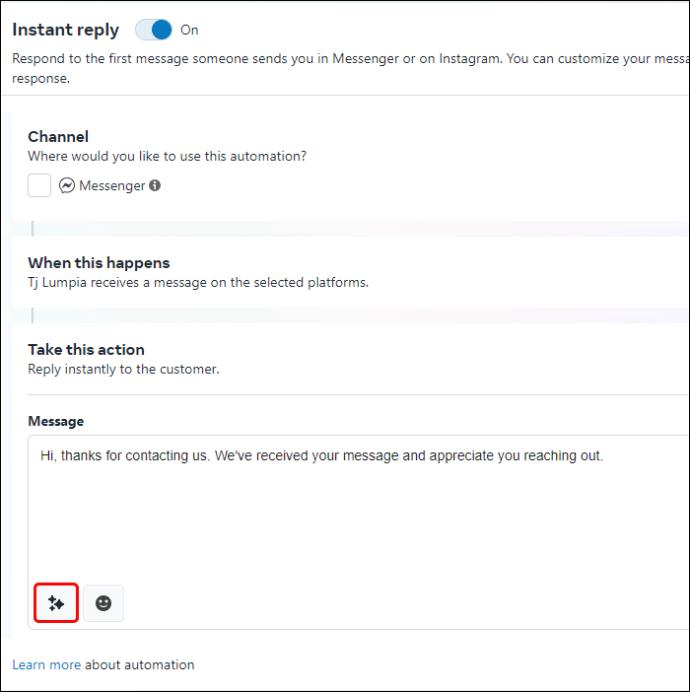
- Ziņojumā varat norādīt adresāta vārdu vai pievienot saiti.
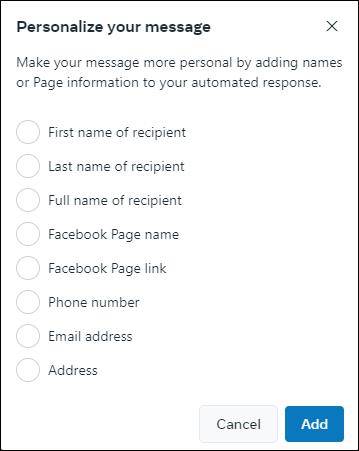
Ziniet Deets
Dažkārt jums var būt nepieciešams atsaukties uz svarīgu ziņojumu, kas nosūtīts pakalpojumā Messenger, un zināt tā datumu un laiku. Piemēram, ja esat nosūtījis svarīgu informāciju kādam, kurš apgalvo, ka to nav saņēmis, vai arī viņi to ir saņēmuši citā laikā, jūs vēlaties saņemt pierādījumus par faktisko ziņojuma nosūtīšanas datumu un laiku. Par laimi, ir veidi un līdzekļi, kā iegūt nepieciešamo informāciju.
Vai jums kādreiz ir bijis jāzina datums un laiks, kad ziņojums tika nosūtīts pakalpojumā Messenger? Ja jā, kā jūs apiet šo problēmu? Paziņojiet mums tālāk komentāru sadaļā.